电脑百度网盘下载的文件在哪 从百度网盘下载的文件在什么地方
更新日期:2024-03-20 04:04:39
来源:转载
手机扫码继续观看

最近有不少小伙伴在电脑百度网盘上下载了文件后,找不到电脑百度网盘下载的文件在哪,于是来系统求助小编,为此小编到网上搜集了相关资料,总算找到了百度网盘下载的文件的具体位置,下面就把详细的介绍都放在文章中了,大家有需要的话,赶紧来系统查看一下吧。

电脑百度网盘下载的文件在哪?
具体步骤如下:
1.首先登录百度网盘以后,点击右上角的设置按钮,如下图;
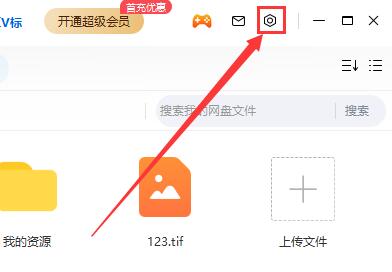
2.找到菜单的“设置”点击一下;

3.在“传输”一栏中,我们就能够看到我们的下载位置了;

4.如果你想自定义你的下载位置,只需要将“默认此路径为下载路径”勾选,然后点击右侧“浏览”就能够选择你的文件夹了。
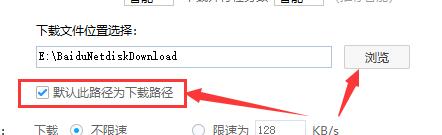
以上就是小编为大家带来的电脑百度网盘下载的文件在哪的介绍了,希望能帮助到大家。
该文章是否有帮助到您?
常见问题
- monterey12.1正式版无法检测更新详情0次
- zui13更新计划详细介绍0次
- 优麒麟u盘安装详细教程0次
- 优麒麟和银河麒麟区别详细介绍0次
- monterey屏幕镜像使用教程0次
- monterey关闭sip教程0次
- 优麒麟操作系统详细评测0次
- monterey支持多设备互动吗详情0次
- 优麒麟中文设置教程0次
- monterey和bigsur区别详细介绍0次
系统下载排行
周
月
其他人正在下载
更多
安卓下载
更多
手机上观看
![]() 扫码手机上观看
扫码手机上观看
下一个:
U盘重装视频












